掌握 WPS PPT 3D 立体图形制作秘籍,轻松打造酷炫演示
在当今的办公和学习场景中,WPS PPT 成为了我们展示信息、表达观点的重要工具,而其中 3D 立体图形的运用,更是能让我们的演示文稿脱颖而出,就为您详细介绍 WPS PPT 制作 3D 立体图形的方法。
想要制作出令人惊艳的 3D 立体图形,首先要熟悉 WPS PPT 的基本操作界面和功能,在菜单栏中找到“插入”选项,这里是开启 3D 立体图形创作的关键入口。
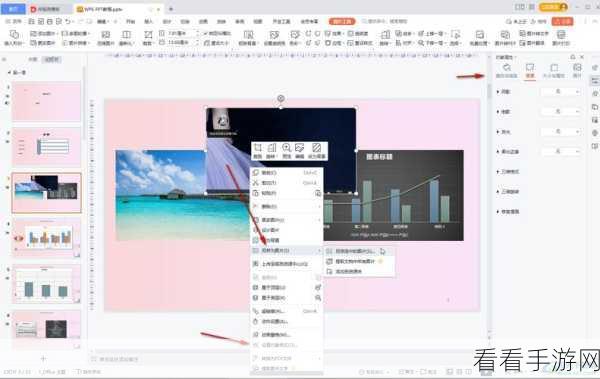
点击“形状”按钮,在弹出的形状库中,您会发现一系列的基础图形,选择您想要制作成 3D 效果的基础图形,比如矩形、圆形等。
对选中的基础图形进行格式设置,在右侧的“对象属性”面板中,找到“效果”选项,点击“三维旋转”,您可以根据自己的需求调整图形的三维旋转角度、透视角度等参数,逐步打造出立体的效果。
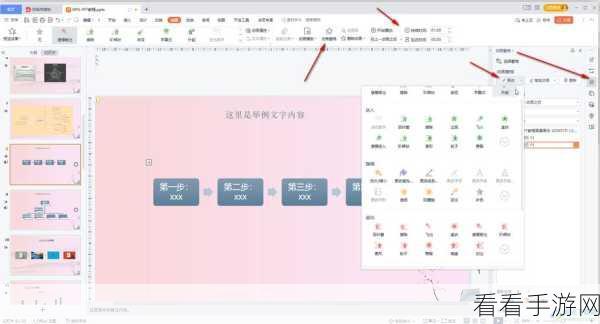
若想让 3D 立体图形更加逼真生动,还可以对其进行颜色、材质和光照效果的设置,在“对象属性”面板的“填充与线条”选项中,您可以选择合适的颜色和材质,为图形增添质感,通过“效果”选项中的“阴影”和“倒影”等设置,模拟出真实的光照环境。
还可以将多个 3D 立体图形组合起来,创造出更复杂、更具创意的组合效果,通过合理的布局和搭配,让您的演示文稿更具视觉冲击力。
在不断尝试和实践的过程中,您会逐渐掌握 WPS PPT 3D 立体图形制作的技巧,为您的工作和学习带来更多的便利和精彩。
参考来源:个人多年使用 WPS PPT 的经验总结
